Paano Magdagdag ng Mga Numero sa Google Sheets
Ang Google Sheets ba ang iyong pangunahing programa ng spreadsheet? Naisip mo na ba kung paano magdagdag ng mga numero sa iyong mga spreadsheet?
Ipapakita namin sa iyo kung paano magdagdag ng mga numero sa Google Sheets sa maraming paraan. Bukod dito, matututunan mo kung paano gumamit ng mga function, gumawa ng mga listahan, at iba pang mahahalagang feature na magpapahusay sa iyong daloy ng trabaho sa Google Sheets.
Paano Magdagdag ng Mga Numero sa Google Sheets?
Ang pagtatrabaho sa mga numero ay karaniwang dahilan kung bakit gumagana ang mga tao sa Google Sheets. Halimbawa, makakatulong ito sa iyo na idagdag ang mga ito nang maayos. Mayroong dalawang paraan na magagawa mo ito.
Magdagdag ng numero upang iisa ang isang cellPumunta sa Google Sheets. Mag-click sa cell kung saan mo gustong maglagay ng numero. I-type ang numero. Pindutin ang”Enter.”Magdagdag ng mga numero gamit ang isang functionPumunta sa Google Sheets. Mag-click sa cell kung saan mo gustong magdagdag ng mga numero gamit ang isang function.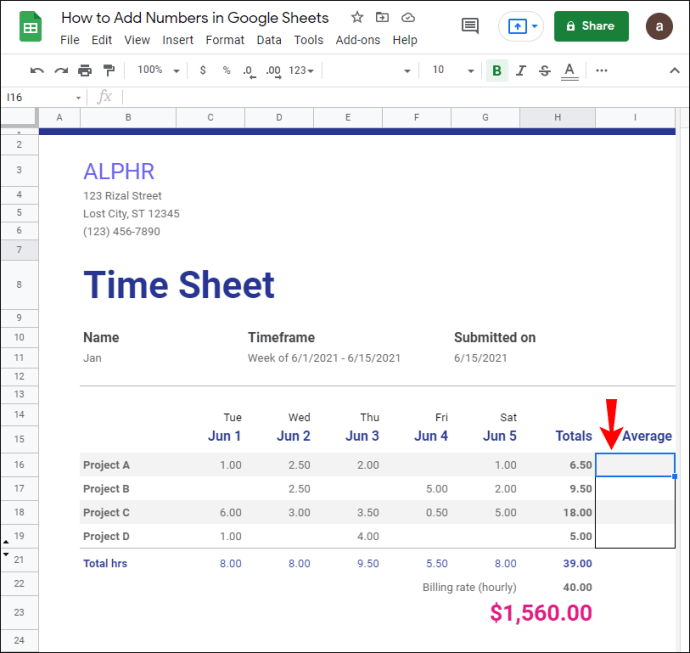 Sa pahalang na toolbar sa itaas ng screen, i-click ang button na “Functions”.
Sa pahalang na toolbar sa itaas ng screen, i-click ang button na “Functions”.
Piliin ang function na gusto mong gamitin (hal. AVERAGE).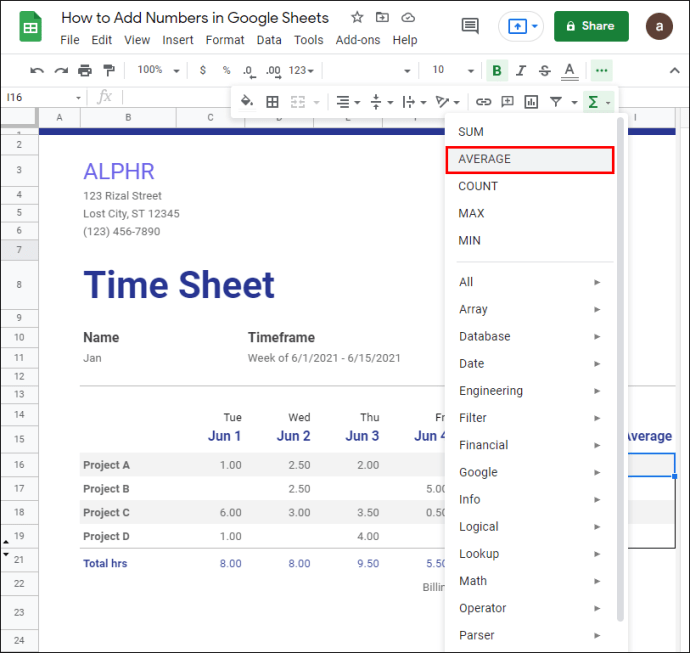 I-highlight ang mga cell na may mga value (mga numero) kung saan mo gustong ilapat ang function.
I-highlight ang mga cell na may mga value (mga numero) kung saan mo gustong ilapat ang function.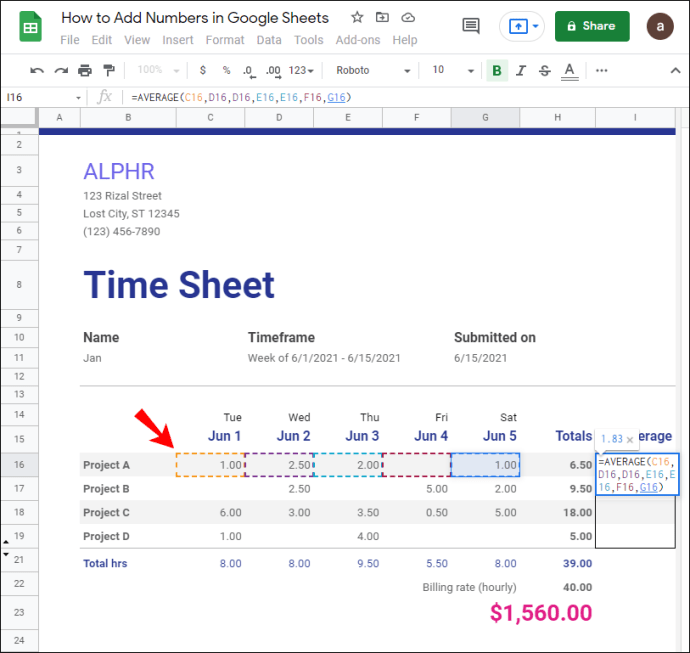 Pindutin ang “Enter.”
Pindutin ang “Enter.”
Paano Hatiin sa Google Sheets?
May dalawang opsyon para hatiin ang mga numero sa Google Sheets. Maaari mong gamitin ang function na Divide, na may limitasyon na dalawang numero lamang na hinati sa isang pagkakataon. O maaari mong gamitin ang divide formula upang hatiin ang maraming numero nang sabay-sabay.
Gamitin ang Divide function sa iisang cellMagbukas ng spreadsheet sa Google Sheets. Mag-click sa cell kung saan mo gustong gamitin ang divide function. I-type ang “=DIVIDE (10,5)”at pindutin ang”Enter.”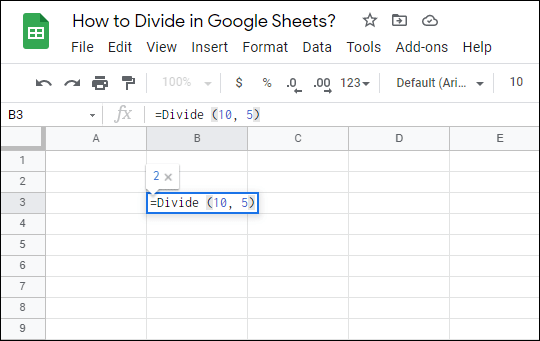
Tandaan: Ang mga numero 10 at 5 ay mga halimbawa. Palitan ang dibidendo”10″at divisor”5″ng mga numerong gusto mong hatiin. Gamitin ang Divide function para sa dalawang cellMagbukas ng spreadsheet sa Google Docs. Mag-click sa cell kung saan mo gustong gamitin ang divide function. I-type ang “=DIVIDE (A1, B1)”at pindutin ang”Enter.”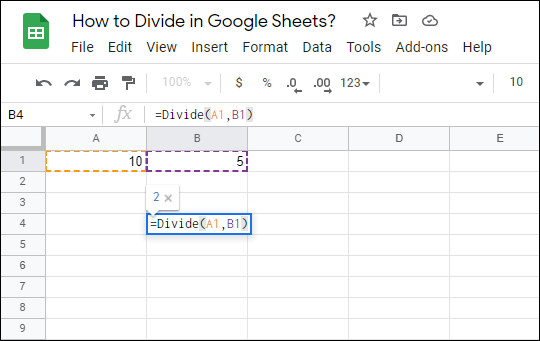
Tandaan: Sa halip na “A1″at “B1″, ilagay ang mga cell notation na naglalaman ng iyong dibidendo at divisor. Gayundin, maaari kang gumamit ng kumbinasyon ng isang cell value at isang numero (hal. “=DIVIDE (A1,4)”). Gamitin ang divide formulaPumunta sa iyong Google Sheets. Mag-click sa isang cell kung saan mo gustong hatiin ang mga numero. I-type ang “=20/5″at pindutin ang”Enter.”
Kapag ginagamit ang divide formula, maaari kang gumamit ng higit sa dalawang numero (hal. “=10/4/3″).
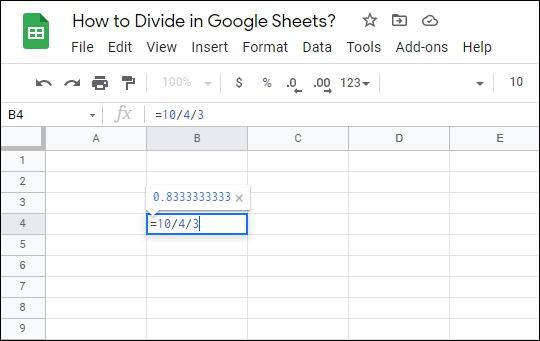
Gayundin, maaari kang gumamit ng kumbinasyon ng mga cell notation at numero, tulad ng “=C11/5/B2.”
Paano Magbawas sa Google Sheets ?
Ang mga paraan para sa pagbabawas ng mga numero sa Google Sheets ay halos kapareho sa paghahati. Maaari mong gamitin ang MINUS function (limitado sa dalawang numero!) o ang minus na formula.
Gamitin ang minus na formulaBuksan ang iyong spreadsheet sa Google Sheets. Mag-click sa isang cell kung saan mo gustong ibawas ang manhid ers.I-type ang “=20-C4-3″at pindutin ang “Enter.”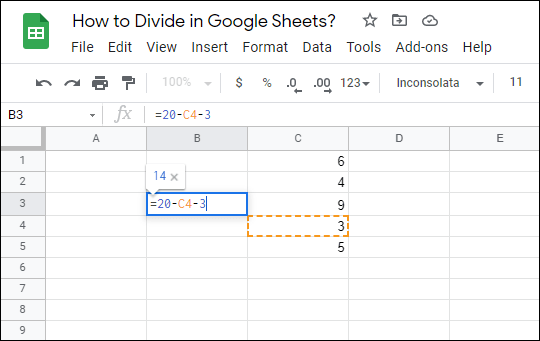
Tulad ng nakikita mo, binibigyang-daan ka ng Google Sheets na pagsamahin ang mga cell notation at value kapag nagsusulat ng pagbabawas. Gamitin ang function na MinusBuksan ang iyong Google Sheets.Mag-click sa isang cell kung saan mo gustong ibawas ang mga numero. I-type ang “=MINUS(C4,C3)”at pindutin ang “Enter.”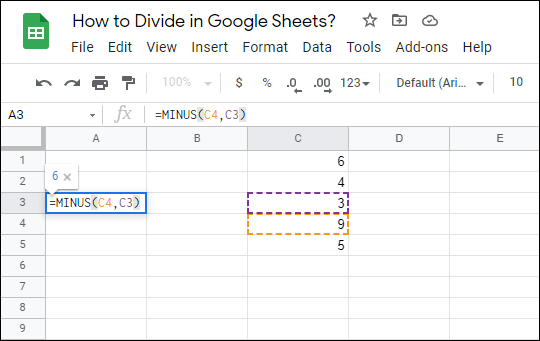
Tandaan: Palitan ang”C4″at”C3″ng iyong sariling mga notasyon ng cell o mga numero. Maaari mong palaging gumamit ng kumbinasyon ng dalawa (hal. “=MINUS(C4,2)”).
Mga Karagdagang FAQ
Paano Ako Magdadagdag ng Listahan ng mga Value sa Google Sheets?
Minsan, gusto mong magpasok lang ang user ng value mula sa isang listahang ginawa mo. Sa kabutihang palad, maaari kang magdagdag ng drop-down na listahan ng mga value sa anumang (mga) cell sa iyong spreadsheet.
1. Pumunta sa Google Sheets.
2. Piliin ang (mga) cell kung saan mo gustong gumawa ng listahan ng mga value.
3. Sa pahalang na toolbar sa itaas ng sa screen, i-click ang “Data.”
4. I-click ang”Pagpapatunay ng data.”
5. Sa dialog box, maaari kang pumili ng pamantayan. Tandaan: Pipiliin namin ang”Listahan ng mga item”dahil maaari kang maglagay ng mga custom na numero at text, ngunit huwag mag-atubiling galugarin din ang iba pang mga opsyon.
6. I-type ang mga value na gusto mo. Paghiwalayin ang mga ito sa pamamagitan ng paggamit ng kuwit.
7. I-click ang “I-save.”
Ngayon, mag-click sa maliit na arrow na button sa isang cell kung saan ka nagdagdag ng listahan ng mga value at makakapili ka ng isa sa iyong mga custom na value.
Ano ang Multiplication Formula sa Google Sheets?
Sa tuwing gusto mong magparami ng mga numero o cell value sa Google Sheets, kailangan mong gamitin ang multiplication formula.
Para sa Google Sheets na kilalanin na nagta-type ka ng formula sa isang cell, kailangan mong simulan ang formula na may katumbas na tanda (=). Pagkatapos, maaari mong idagdag ang mga numero at/o mga notasyon ng cell na gusto mong i-multiply at magsulat ng asterisk () sa pagitan ng mga ito. Ang karaniwang multiplication formula sa Google Sheets cell ay magiging ganito: “=23*A6″
Upang makuha ang produkto ng anumang multiplication formula, pindutin ang “Enter.”
Paano Multiply sa Google Sheets?
Ang multiplication formula ay isang paraan lamang ng pagpaparami ng mga value sa iyong spreadsheet. Parehong gumagana ang Multiply function, habang ang Array function ay nagbibigay sa iyo ng opsyon na magparami ng seleksyon ng mga row o r column nang sabay-sabay. Gayunpaman, ilalarawan namin ang bawat paraan.
· Gamitin ang multiplication formula
1. Buksan ang iyong spreadsheet sa Google Sheets.
2. Mag-click sa cell kung saan mo gustong ipasok ang multiplication formula.
3. I-type ang “=20*3*C4″at pindutin ang “Enter.”
Palitan ang mga value sa halimbawa ng iyong mga value. Tandaan: Maaari kang gumamit ng maraming value hangga’t gusto mo.
· Gamitin ang Multiply function
1. Pumunta sa Google Sheets.
2. Mag-click sa isang cell kung saan mo gustong gamitin ang Multiply function.
3. I-type ang “=MULTIPLY(2,B3)”at pindutin ang “Enter.”
Muli, palitan ang mga value sa halimbawa ng iyong mga value. Tandaan: Gamit ang Multiply function, dalawang value lang ang magagamit mo.
· Gamitin ang Array function para sa mga row o column
1. Buksan ang Google Sheets.
2. Mag-click sa isang cell kung saan mo gustong ipasok ang Array function.
3. I-type ang”ARRAYFORMULA(A1:A10*B1:B10)”at pindutin ang”Enter.”
Sa kasong ito, pumili kami ng dalawang hanay ng mga cell (A1:A10 at B1:B10) sa dalawang magkaibang column para sa aming Array function. Maaari kang pumili ng hanay ng mga cell sa anumang row o column sa iyong spreadsheet.
Paano Ako Awtomatikong Magdaragdag ng Mga Numero sa Google Sheets?
Binibigyan ka ng Google Sheets ng opsyong magdagdag ng mga numero sa maramihang mga cell. Ngunit ang pagpipiliang ito ay may mga limitasyon. Gumagana ito tulad ng feature na copy-paste, kaya maaari mo lamang idagdag ang parehong mga numero na una mong ipinasok. Narito kung paano ito gawin:
1. Buksan ang Google Sheets.
2. Ipasok ang mga numero sa dalawa o higit pang mga cell na katabi ng isa’t isa. Ang mga cell na ito ay kailangang nasa parehong row o column.
3. I-highlight ang mga cell.
4. I-click at i-drag ang maliit na asul na kahon sa direksyon na taliwas sa oryentasyon ng numero. Sa kasong ito, i-drag ang asul na kahon sa direksyon ng column.
Tandaan: Para sa mga numerong nasa column, i-drag ang mga cell sa direksyon ng row.
Paano Gamitin ang Sum Function sa Google Sheets?
Maaaring ilapat ang Sum function sa mga row, column, o independent na mga cell. Maaari mong manu-manong piliin ang Sum function o i-type ito nang direkta sa cell, tulad ng ginawa namin sa mga nakaraang halimbawa. Para sa pagpapakitang ito, pipiliin namin ang Sum function sa toolbar, para matutunan mo rin kung paano gamitin ang paraang ito.
· Ilapat ang Sum function sa mga row at cell
1. Buksan ang iyong spreadsheet sa Google Sheets.
2. Mag-click sa cell kung saan mo gustong ilapat ang Sum function.
3. Sa pahalang na toolbar sa itaas ng screen, i-click ang button na “Functions.”
4. I-click ang “SUM.”
5. Piliin ang hanay ng mga cell na ang mga halaga ay gusto mong isama. Maaari mong piliin ang parehong mga row at cell.
6. Pindutin ang”Enter.”
· Ilapat ang Sum function upang paghiwalayin ang mga cell
1. Buksan ang iyong spreadsheet.
2. Mag-click sa cell kung saan mo gustong ilapat ang Sum function.
3. Sa pahalang na toolbar sa itaas ng screen, i-click ang button na “Functions.”
4. I-click ang “SUM.”
5. Mag-click sa bawat cell na ang mga value ay gusto mong isama.
6. Pindutin ang “Enter.”
Ano ang Mga Formula para sa Google Sheets?
May kapansin-pansing pagkakaiba sa pagitan ng mga function at formula sa Google Sheets. Kung ginamit mo ang Microsoft Excel sa nakaraan, alam mo na ang pagkakaibang ito. Kung hindi, narito ang dapat mong malaman.
Ang formula ay anumang math equation na manu-mano mong ipinapasok sa isang cell o sa formula bar. Maaari itong maglaman ng anumang mga mathematical na operasyon na nakatakda sa anumang pagkakasunud-sunod, sa kondisyon na ang pagkakasunud-sunod ng mga operasyon ay tama sa matematika. Ang tanging mahalagang bagay ay ang iyong formula ay nagsisimula sa equals sign (=).
Ang mga function, sa kabilang banda, ay mga predefined na formula. Maaari mong ilapat ang mga ito sa mga cell sa parehong paraan kung paano mo ilalapat ang mga formula, ngunit maaari silang minsan ay may limitadong mga tampok. Gaya ng inilarawan kanina, kung gagamitin mo ang Multiply function, dalawang value lang ang magagamit mo. Ang paggamit ng multiply formula, gayunpaman, ay nagbibigay-daan sa iyong magpasok ng higit sa dalawang value sa equation.
Upang tapusin, ang mga formula na magagamit mo sa Google Sheets ay nakadepende sa kung paano mo nilikha ang mga ito, kaya ang kanilang numero ay potensyal na walang limitasyon. Ang pagpili ng mga function ay hindi. Tingnan ang listahan ng mga function ng Google Sheets upang makita kung anong mga opsyon ang mayroon.
Pagdaragdag ng Mga Numero sa Google Sheets
Bagaman ang Google Sheets ay napakadaling gamitin, kung minsan ang mga pinaka-halatang aksyon ay hindi dumarating nang intuitive at nangangailangan ng pagpapaliwanag. Ngayon alam mo na kung paano magdagdag ng mga numero sa Google Sheets gamit ang iba’t ibang paraan. Gayundin, maaari mong gamitin ang mga function na Minus, Multiply, Divide, Subtract, at Sum, na sapat para sa pagsasagawa ng mga pangunahing pagpapatakbo ng spreadsheet. Higit pa rito, natutunan mo kung paano magdagdag ng listahan ng mga value sa iyong (mga) cell, na maaaring maging kapaki-pakinabang kung ibabahagi mo ang iyong spreadsheet sa mga kasamahan at gusto mong gamitin nila ang iyong mga custom na value.
Para sa mga formula at function sa Google Sheets, malaya kang lumikha ng sarili mong formula o pumili ng isa sa mga function na ibinigay ng Google Sheets.
Paano ka nagdagdag ng mga numero sa Google Sheets? Gumamit ka ba ng formula, function, o iba pang paraan? Ipaalam sa amin sa seksyon ng mga komento sa ibaba.
Disclaimer: Ang ilang mga pahina sa site na ito ay maaaring may kasamang link na kaakibat. Hindi nito naaapektuhan ang aming editoryal sa anumang paraan.